Comment transférer de la musique d'iTunes vers une clé USB sur un Mac ?
La plupart des gens, et pas seulement les passionnés de musique, ont beaucoup de chance d'avoir connu l'application iTunes. L'application mentionnée est en effet un avantage pour les utilisateurs car elle fonctionne à la fois comme un lecteur multimédia et un gestionnaire de fichiers pouvant gérer différents contenus multimédias, notamment des fichiers musicaux ou audio, des vidéos, des émissions de télévision, etc. Si vous avez utilisé iTunes pour stocker spécifiquement vos fichiers musicaux iTunes, nous parions que vous serez intéressé à savoir comment transférer de la musique d'iTunes vers une clé USB sur un Mac.
Lorsque vous essayez de passer d'un appareil à un autre, au lieu d'avoir à synchroniser les fichiers musicaux de votre bibliothèque, il sera toujours préférable de les enregistrer simplement sur un lecteur externe et d'en copier les fichiers. Eh bien, nous parions que vous serez sûrement d'accord avec cela. Si vous êtes un utilisateur passionné de Mac, connaître tous les détails de ce sujet "comment transférer de la musique d'iTunes vers une clé USB sur un Mac" vous sera utile d'une certaine manière.
Vous avez de la chance. Chaque partie de cet article exposera une certaine méthode de transfert de musique d'iTunes vers une clé USB sur un Mac. Assurez-vous de lire attentivement chaque section pour connaître les informations et les procédures que vous devez connaître par rapport à ce sujet.
Contenu de l'article Partie 1. Comment transférer directement de la musique d'iTunes vers une clé USB ?Partie 2. Copiez la musique iTunes du dossier stocké vers une clé USB ou une clé USB directementPartie 3. Transférer de la musique d'iTunes vers une clé USB/Flash avec iTunes TransferPartie 4. Convertir Apple Music/iTunes Music en MP3 et transférer sur une clé USBPartie 5. Résumé
Partie 1. Comment transférer directement de la musique d'iTunes vers une clé USB ?
Si vous avez utilisé l'application iTunes pour gérer et stocker vos fichiers multimédias, vous utilisez peut-être sa capacité, ce qui est une bonne chose et un avantage pour vous. Il faut alors savoir que les fichiers musicaux que vous avez actuellement dans votre bibliothèque iTunes peuvent être transférés directement sur une clé USB. Cependant, gardez à l'esprit que si vous avez des chansons Apple Music dans votre bibliothèque, les déplacer vers un disque dur externe comme une clé USB ne fonctionnera pas. Vous ne pouvez déplacer que ceux qui ne sont pas cryptés avec la protection DRM, ceux qui ne sont pas protégés par le droit d'auteur.
Si vous envisagez de déplacer ou de transférer ces fichiers de musique iTunes sans DRM, vous pouvez suivre la procédure ci-dessous pour savoir comment transférer de la musique d'iTunes vers une clé USB sur un Mac.
Étape 1. Ouvrez l'application iTunes sur votre PC Mac, puis recherchez les pistes que vous souhaitez enregistrer sur votre clé USB.
Étape 2. Assurez-vous que vous avez bien branché la clé USB sur le port USB de votre Mac PC. Une fois que cela a été reconnu par votre ordinateur Mac, ouvrez simplement le dossier dans lequel vous souhaitez enregistrer les chansons. Ou, vous pouvez créer un nouveau dossier comme vous le souhaitez.
Étape 3. Retournez à votre bibliothèque iTunes, puis faites glisser et déposez les chansons iTunes que vous souhaitez enregistrer sur votre clé USB.
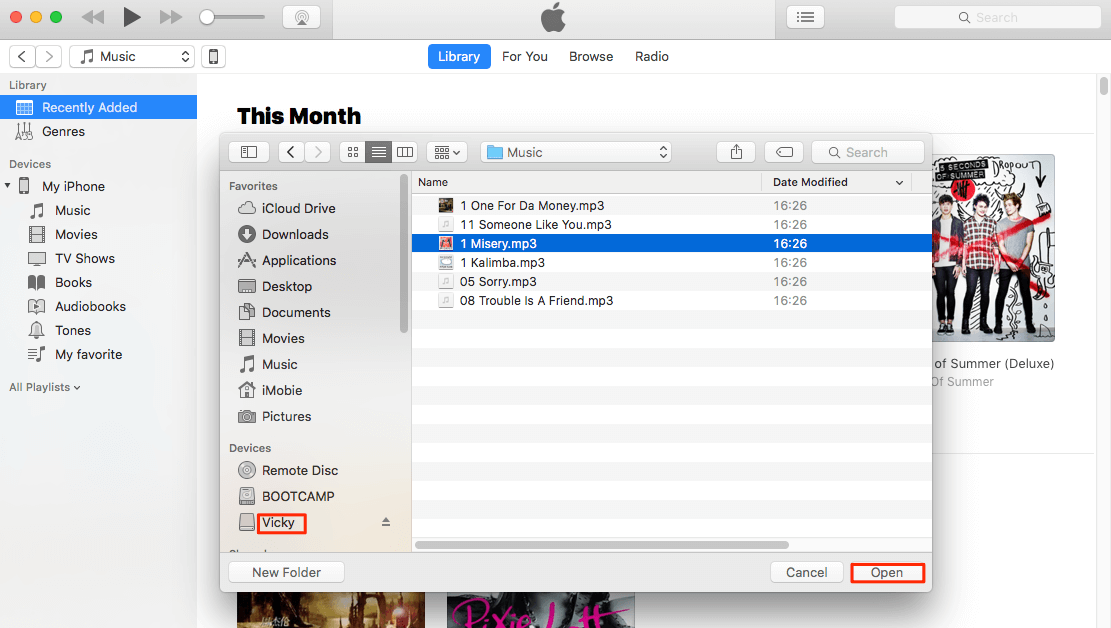
En suivant la procédure en trois étapes ci-dessus, vous utilisez déjà une méthode pour transférer de la musique d'iTunes vers une clé USB sur un Mac. Mais encore une fois, vous devez vous rappeler que ce qui précède ne fonctionnera que si vous traitez des fichiers musicaux iTunes non protégés par le droit d'auteur.
Partie 2. Copiez la musique iTunes du dossier stocké vers une clé USB ou une clé USB directement
Vous venez d'apprendre une méthode pour transférer de la musique d'iTunes vers une clé USB sur un Mac PC à partir de la première partie. Dans cette seconde partie, nous en partagerons une autre. Vous pouvez également copier facilement des fichiers musicaux iTunes du dossier stocké sur votre clé USB. Tout ce que vous avez à faire est de trouver où se trouve ce dossier stocké et de faire glisser et déposer les pistes de là vers votre clé USB.
Mais la question ici est de savoir comment vous pouvez voir où se trouve ce dossier stocké. Eh bien, rien à craindre. Nous partagerons toutes les informations dont vous avez besoin concernant cette méthode de transfert de musique d'iTunes vers une clé USB sur un Mac. Voici la procédure :
Étape 1. Sur votre Mac PC, ouvrez l'application iTunes et commencez à rechercher les pistes que vous souhaitez transférer ou déplacer.
Étape 2. Après avoir trouvé les chansons, vous pouvez les mettre en surbrillance, puis cliquer dessus avec le bouton droit de la souris. Les options seront affichées. Parmi ceux-ci, choisissez le bouton "Informations sur la chanson".
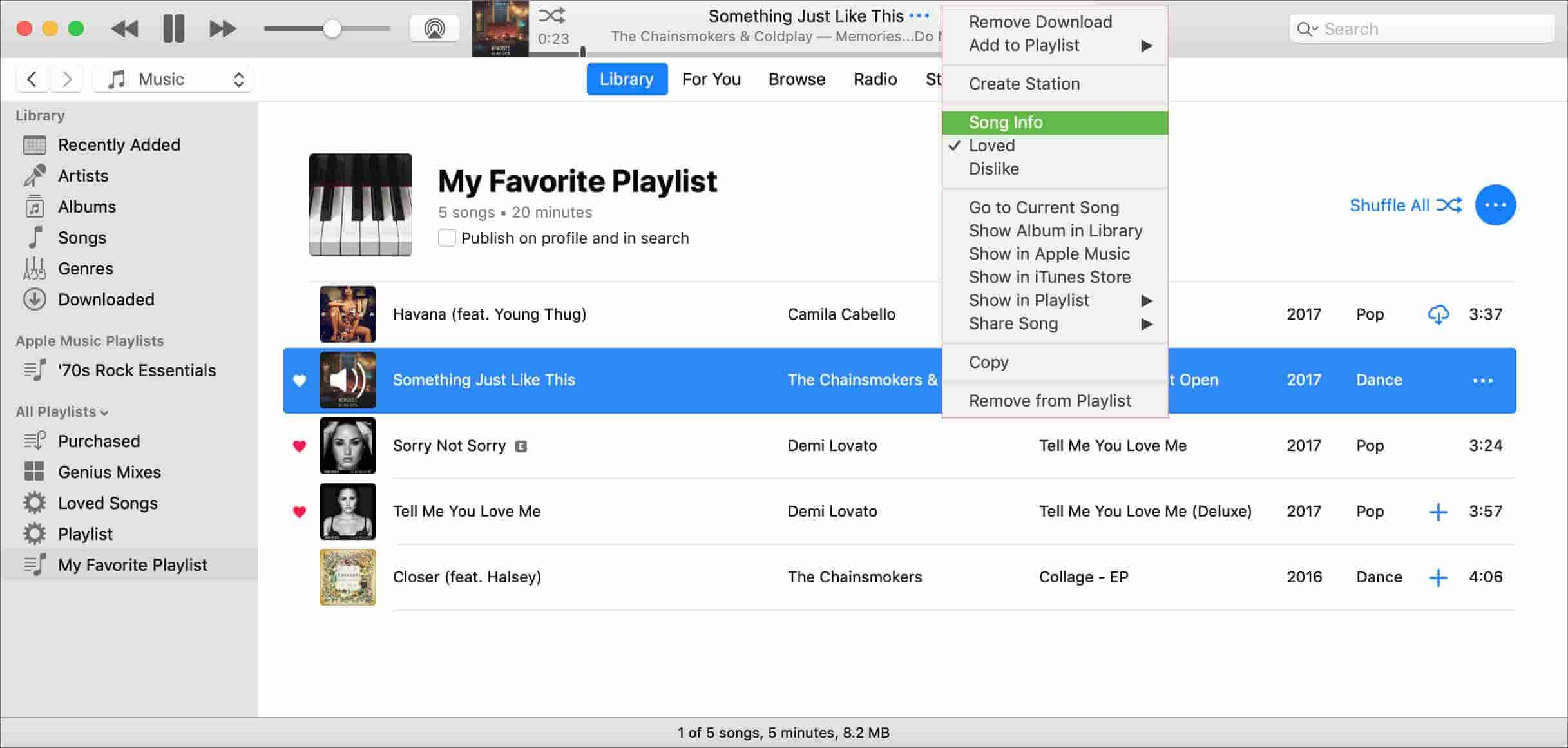
Étape 3. Sous les fenêtres d'information, il y a un menu "Fichier". Cochez ce bouton pour que vous puissiez voir l'élément "emplacement".
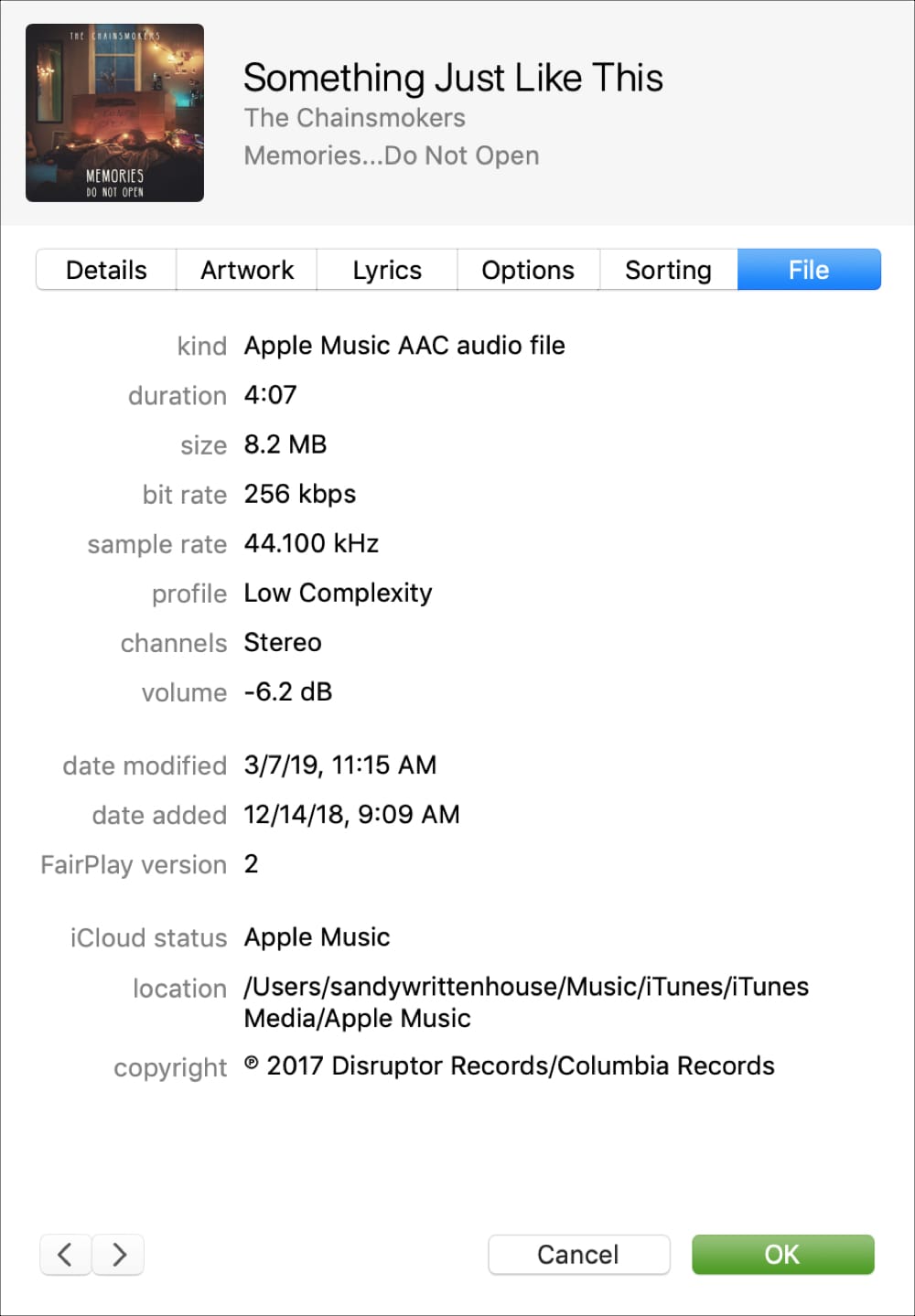
Étape 4. Vous verrez le chemin de stockage de la chanson vous menant au dossier. Tout ce que vous avez à faire maintenant est de copier les fichiers musicaux de ce dossier ou simplement de les faire glisser vers le dossier de votre clé USB.
Une note importante:
Si vous recherchez des chansons Apple Music, elles sont généralement stockées dans ce dossier - C:\Users\[nom de votre ordinateur]\Music\iTunes\iTunes Media\Apple Music. Cependant, vous devez vous rappeler qu'il s'agit de fichiers cryptés qui vous empêchent de les déplacer, de les modifier et d'y accéder sur un appareil ou un lecteur multimédia non autorisé. Si vous souhaitez continuer à le faire, le cryptage dont ils disposent doit d'abord être supprimé. Si vous êtes curieux de savoir s'il est possible de le faire, passer à la partie 4 vous sera utile !
Partie 3. Transférer de la musique d'iTunes vers une clé USB/Flash avec iTunes Transfer
Comme nous l'avons promis, nous partagerons dans cet article de nombreuses méthodes de transfert de musique d'iTunes vers une clé USB sur un Mac. Ainsi, nous avons ici un autre. Cette méthode de transfert de musique d'iTunes vers une clé USB sur un Mac se fait à l'aide de "iTunes Transfer".
Avez-vous déjà entendu ou lu à propos de ce "transfert iTunes" ? Si vous ne l'avez pas encore fait, vous devez alors savoir à quel point cette application est bonne. C'est en fait un outil qui aide à déplacer des fichiers multimédias entre iDevice utilisateurs, utilisateurs de PC, propriétaires de disques durs et application iTunes sans se soucier de la perte de données. En effet, ce "iTunes Transfer" est un bon moyen de transférer des fichiers musicaux de votre bibliothèque iTunes vers votre appareil iOS comme un iPhone, puis de les exporter vers votre PC, et éventuellement vers votre clé USB directement.
Pour vous aider à expliquer plus en détail l'ensemble du processus de transfert de musique d'iTunes vers une clé USB sur un Mac avec iTunes Transfer, nous avons cette section divisée en deux parties. Commençons par le premier.
Section 1. Déplacez les morceaux iTunes sur votre appareil iPhone
Vous devez d'abord déplacer les chansons iTunes sur votre appareil iPhone. Voici les étapes que vous devez suivre.
Étape 1. L'application iTunes Transfer doit d'abord être téléchargée sur votre PC Mac. Assurez-vous que votre iPhone a également été connecté à votre Mac. Lancez l'application iTunes Transfer et cliquez immédiatement sur l'icône "Transférer iTunes Media vers l'appareil".
Étape 2. La bonne chose avec iTunes Transfer est qu'il peut détecter automatiquement les fichiers multimédias de votre bibliothèque. Une fenêtre contextuelle apparaîtra affichant la liste. La bibliothèque entière sera cochée par défaut. Si vous ne souhaitez pas qu'un élément soit inclus dans votre liste de transfert, décochez-le simplement.
Étape 3. Cochez le bouton "Transférer". Les éléments cochés seront alors déplacés vers votre iPhone. Appuyez simplement sur le bouton "OK" pour terminer le processus.
Vous pourriez vous inquiéter des chansons en double. Vous n'avez pas à y penser. Cette application peut également détecter automatiquement les chansons en double. Ainsi, vous pouvez être assuré qu'un seul élément pour une chanson spécifique sera déplacé.
Section 2. Déplacez les morceaux iTunes de votre iPhone vers le lecteur USB que vous utilisez
Maintenant que nous venons de discuter de la première section, nous allons maintenant passer à la suivante pour enfin terminer le processus de transfert de musique d'iTunes vers une clé USB sur un Mac PC.
Étape 1. Exécutez l'application iTunes Transfer. Votre iPhone et votre clé USB doivent être connectés à votre ordinateur Mac.
Étape 2. Cochez l'option "Musique" que vous verrez dans la partie supérieure de votre écran. Commencez à sélectionner les fichiers musicaux à transférer. Une fois cela fait, appuyez sur le bouton "Exporter", puis sur le menu "Exporter vers PC", "Choisissez votre clé USB", et enfin sur l'option "Cliquez sur Sélectionner un dossier".
Enfin, une fois ce qui précède terminé, toutes les chansons iTunes sélectionnées seront disponibles sur votre clé USB. Maintenant, vous pouvez accéder à ces pistes à partir de votre clé USB sur n'importe quel lecteur multimédia ou appareil que vous aimez utiliser.
Partie 4. Convertir Apple Music/iTunes Music en MP3 et transférer sur une clé USB
Nous avons initialement mentionné ci-dessus que les chansons Apple Music sont des fichiers protégés. Si vous souhaitez les déplacer ou les transférer vers d'autres appareils, y accéder sur n'importe quel lecteur multimédia ou les enregistrer sur des périphériques de stockage tels que des clés USB ou des nuages en ligne, la protection dont ils disposent doit d'abord être supprimée. Comment transférer de la musique d'iTunes vers une clé USB sur un Mac de manière simple et rapide ?
Il pourrait être difficile au début pour certains utilisateurs de gérer cette suppression de la protection DRM, surtout s'ils n'en sont pas conscients. Pour résoudre tout de suite les limitations liées au transfert ou au déplacement des fichiers, nous vous présenterons ceci TunesFun Apple Music Converter.
Ce TunesFun Apple Music Converter est très capable de vous aider avec le processus simple de transfert de musique d'iTunes vers une clé USB sur un Mac PC car il est entièrement capable de suppression de la protection DRM. De plus, vous pouvez utiliser l'application pour convertir les fichiers en formats flexibles tels que MP3, FLAC, AAC, etc. Cela fonctionne 16 fois plus rapidement par rapport aux autres convertisseurs professionnels tout en préservant les balises ID3 des chansons ainsi que leur qualité d'origine.
Cette application a également été conçue pour avoir une interface suffisamment gérable pour permettre même aux débutants et aux nouveaux utilisateurs de la gérer facilement. Bien sûr, nous avons ici la méthode détaillée de la façon dont vous pouvez utiliser le TunesFun Apple Music Converter pour convertir les chansons Apple Music et iTunes protégées que vous avez et enfin pouvoir télécharger de la musique de pomme sur votre Mac.
Étape 1. Téléchargez l'application et installez-la sur votre ordinateur Mac. Lancez-le tout de suite et commencez à prévisualiser ou à sélectionner les chansons à convertir. Vous pouvez choisir un tas de chansons si vous le souhaitez.

Étape 2. Configurez le paramètre de sortie. Le format de sortie, le chemin de sortie et d'autres paramètres de profil de sortie peuvent être modifiés à votre guise.

Étape 3. En appuyant sur le bouton "Convertir" en bas de la page, l'application déclenchera la transformation des chansons. De plus, le processus de suppression des DRM sera effectué simultanément par l'application.

Comme nous l'avons mentionné, une fois la conversion terminée, les fichiers de sortie seront sans DRM et vous pourrez donc les enregistrer sur votre clé USB ! Ceci, en effet, est une excellente méthode pour transférer de la musique d'iTunes vers une clé USB sur un Mac PC.

Partie 5. Résumé
Vous venez d'apprendre trois méthodes simples pour transférer de la musique d'iTunes vers une clé USB sur un Mac PC à partir de cet article. Le déplacement de chansons iTunes et Apple Music sans DRM est facile car il n'y a aucune limitation. Mais il n'y a rien à craindre si vous avez des fichiers protégés, des applications comme le TunesFun Apple Music Converter peut gérer les problèmes pour vous.
Laissez un commentaire